vim使用指南
vim使用指南

猫咪-9527
发布于 2025-01-24 11:28:09
发布于 2025-01-24 11:28:09
代码可运行
运行总次数:0
代码可运行
一、Vim 的基本概念
Vim 是一种强大的文本编辑器,支持模式化编辑。它主要通过 模式切换 和 快捷键操作 来高效地编辑文本。
1.Vim 的主要模式:
1.1普通模式 (Normal Mode)
操作:默认模式,进入 Vim 时即处于该模式,按 Esc 回到普通模式
作用:用于文件浏览、文本导航、删除、复制粘贴等操作。
1.2插入模式 (Insert Mode)
作用:用于文本输入。
操作:在普通模式下按 i 或 a 进入,按 Esc 退出。
1.3命令模式 (Command Mode)
作用:用于执行保存、退出、搜索、替换等命令。
操作:在普通模式下按 : 进入,命令执行后会返回普通模式。
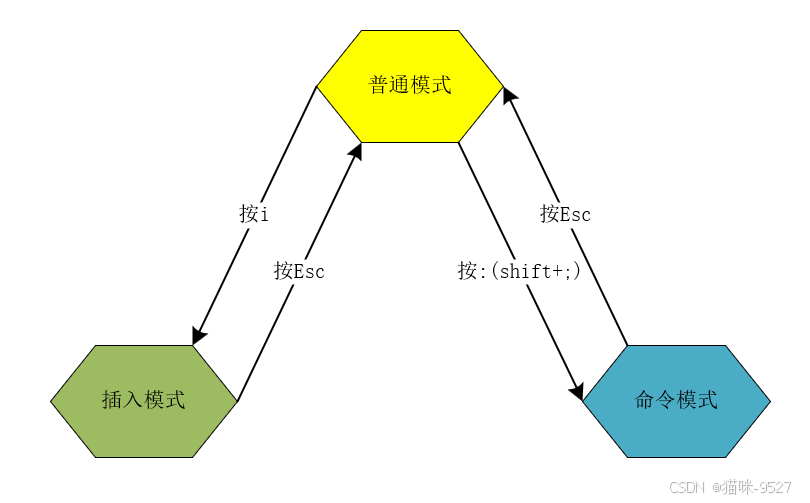
二、Vim 的基础操作
1. 文件打开与关闭
打开文件:
vim [文件名]例如:
vim text.c2. 普通模式操作
普通模式是 Vim 最核心的模式,用于导航、删除、复制粘贴等操作。
2.1 光标移动

2.1.1单字符移动
h:向左移动一个字符。l:向右移动一个字符。j:向下移动一行。k:向上移动一行。
2.1.2括号匹配跳转
%:在匹配的括号间跳转(适用于()、[]、{}等结构)。
2.1.3屏幕滚动
Ctrl + d:向下滚动半屏。Ctrl + u:向上滚动半屏。Ctrl + f:向下滚动一屏。Ctrl + b:向上滚动一屏。:n:跳到第n行(如输入:10跳到第 10 行)。gg:跳到文件的开头。G:跳到文件的结尾。
2.1.4行内移动
0:移动到当前行的行首。^:移动到行首第一个非空字符。$:移动到行尾。
2.1.5单词移动
w:跳到下一个单词的开头。e:跳到当前单词的结尾,或下一个单词的结尾。b:跳到前一个单词的开头。
2.2 文本删除
x:删除当前字符。dd:删除当前行。dw:删除从光标位置到单词末尾。d$:删除从光标位置到行尾。d0:删除从光标位置到行首。dgg:删除从光标到文件开头。dG:删除从光标到文件结尾。
2.3 文本复制与粘贴
yy:复制当前行。y:复制选定区域(可与可视模式结合)。yw:复制从光标到单词末尾。y$:复制从光标到行尾。p:粘贴到光标后。P:粘贴到光标前。
2.4 撤销与重做
u:撤销上一步操作。Ctrl + r:重做撤销操作。
2.5 替换
r+单个字母:用 单个字母 替换当前字符。R:进入替换模式,覆盖原文字。
3. 插入模式操作
在普通模式下,按以下键进入插入模式:
i:从光标前进入插入模式。I:从行首进入插入模式。a:从光标后进入插入模式。A:从行尾进入插入模式。o:在当前行下插入新行并进入插入模式。O:在当前行上插入新行并进入插入模式。- 退出插入模式:按
Esc。
4. 命令模式操作
在普通模式下,按 : 进入命令模式,可执行以下命令:
4.1 文件操作
:w保存文件。:q退出文件。:wq保存并退出。:q!强制退出。:sav new_filename另存为。
4.2 搜索与替换
4.2.1搜索
/text:向下搜索text。?text:向上搜索text。n:跳到下一个匹配项。N:跳到上一个匹配项。
4.2.2替换
:s/old/new/:将当前行的第一个old替换为new。:s/old/new/g:将当前行的所有old替换为new。:%s/old/new/g:将整个文件中的old替换为new。:%s/old/new/gc:替换前逐一确认。
5. 高级操作
5.1 多文件编辑
打开多个文件:
vim file1 file2 file3文件切换:
-
:n:下一个文件。 -
:prev:上一个文件。 -
:ls:列出已打开的文件。 -
:b n:切换到编号为 n 的文件。
5.2 分屏
- 垂直分屏:
:vsplit filename。 - 水平分屏:
:split filename。 - 分屏切换:
-
Ctrl + w + h:切换到左侧窗口。 -
Ctrl + w + l:切换到右侧窗口。 -
Ctrl + w + j:切换到下方窗口。 -
Ctrl + w + k:切换到上方窗口。
-
三、vim的配置
详细请看:vim的配置
编辑 ~/.vimrc 文件可自定义 Vim。例如:
set number " 显示行号
syntax on " 开启语法高亮
set tabstop=4 " 设置 Tab 宽度为 4
set shiftwidth=4 " 设置自动缩进宽度为 4
set expandtab " 用空格代替 Tab本文参与 腾讯云自媒体同步曝光计划,分享自作者个人站点/博客。
原始发表:2025-01-16,如有侵权请联系 cloudcommunity@tencent.com 删除
评论
登录后参与评论
推荐阅读
目录

